Logic Proユーザガイド
- ようこそ
-
- アレンジの概要
-
- リージョンの概要
- リージョンを選択する
- リージョンの一部を選択する
- リージョンをカット、コピー、およびペーストする
- リージョンを移動する
- ギャップを追加する/取り除く
- リージョンの再生をディレイする
- リージョンをループさせる
- リージョンを繰り返す
- リージョンのサイズを変更する
- リージョンをミュートする/ソロにする
- リージョンをタイムストレッチする
- オーディオリージョンを逆方向にする
- リージョンを分割する
- MIDIリージョンをデミックスする
- リージョンを結合する
- トラック領域でリージョンを作成する
- Mac用Logic Proのトラック領域でオーディオリージョンのゲインを変更する
- トラック領域でオーディオリージョンをノーマライズする
- MIDIリージョンのエイリアスを作成する
- 繰り返しのMIDIリージョンをループに変換する
- リージョンの色を変更する
- オーディオリージョンをサンプラー音源のサンプルに変換する
- リージョン名を変更する
- リージョンを削除する
- グルーブテンプレートを作成する
-
- Smart Controlの概要
- マスターエフェクトのSmart Controlを表示する
- Smart Controlのレイアウトを選択する
- MIDIコントローラの自動割り当て
- スクリーンコントロールを自動的にマップする
- スクリーンコントロールをマップする
- マッピングパラメータを編集する
- パラメータマッピンググラフを使用する
- スクリーンコントロールのプラグインウインドウを開く
- スクリーンコントロールの名前を変更する
- アーティキュレーションIDを使ってアーティキュレーションを変更する
- ハードウェアコントロールをスクリーンコントロールにアサインする
- Smart Controlの編集内容と保存されている設定を比較する
- アルペジエータを使う
- スクリーンコントロールの動きを自動化する
-
- 概要
- ノートを追加する
- スコアエディタでオートメーションを使う
-
- 譜表スタイルの概要
- トラックに譜表スタイルを割り当てる
- 譜表スタイルウインドウ
- 譜表スタイルを作成する/複製する
- 譜表スタイルを編集する
- 譜表と声部を編集する/パラメータを割り当てる
- Mac用Logic Proの譜表スタイルウインドウで譜表または声部を追加する/削除する
- Mac用Logic Proの譜表スタイルウインドウで譜表または声部をコピーする
- プロジェクト間で譜表スタイルをコピーする
- 譜表スタイルを削除する
- 声部と譜表に音符を割り当てる
- 多声部のパートを別々の譜表に表示する
- スコア記号の割り当てを変更する
- 譜表をまたいで音符を連桁にする
- ドラム記譜用にマッピングされた譜表スタイルを使う
- 定義済みの譜表スタイル
- スコアを共有する
-
-
- キーコマンドの概要
- キーコマンドをブラウズする/読み込む/保存する
- キーコマンドを割り当てる
- キーコマンドをコピーする/プリントする
-
- グローバルコマンド
- グローバルコントロールサーフェスコマンド
- さまざまなウインドウ
- オーディオファイルを表示しているウインドウ
- メインウインドウのトラックとさまざまなエディタ
- さまざまなエディタ
- タイムルーラのある表示
- オートメーションのある表示
- メインウインドウのトラック
- Live Loopsグリッド
- ミキサー
- MIDIエンバイロメント
- ピアノロール
- スコアエディタ
- イベントエディタ
- ステップエディタ
- ステップシーケンサー
- プロジェクトオーディオ
- オーディオファイルエディタ
- スマートテンポエディタ
- ライブラリ
- Sampler
- Drum Machine Designer
- ステップインプットキーボード
- Smart Control
- ツールメニュー
- コントロールサーフェスのインストールウインドウ
- Touch Barのショートカット
-
-
- 用語集
- 著作権

Mac用Logic Proでトラックを拡大する/縮小する
トラック領域では、トラック領域拡大/縮小コントロール(および「波形の拡大/縮小」スライダ)を使ってトラックを拡大/縮小できます。個別に拡大/縮小することもできます。ウインドウを最初に開いたときのデフォルト拡大/縮小設定は、トラック領域の見やすさと作業スペースの両方を考慮したものになっています。
また、空いているスペースに合わせてトラック領域を縦方向に拡大/縮小することもできます。
トラックを拡大する/縮小する
Mac用Logic Proで、トラックの左下隅にポインタを移動します。
ポインタが上下の矢印のペアに変わります。
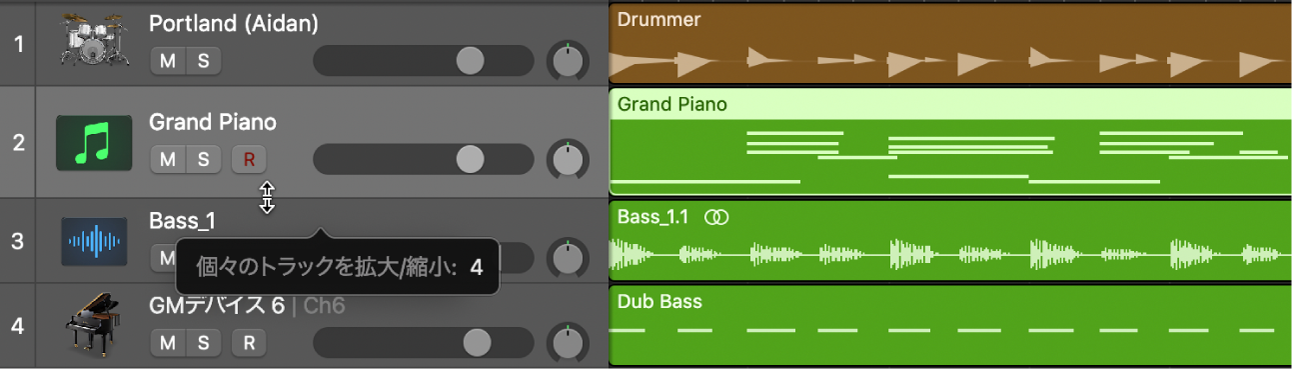
上下にドラッグします。
マウスボタンを押したままにしておくと、ウインドウ全体の拡大/縮小レベルではなく、個々のトラックを拡大/縮小する係数がヘルプタグに表示されます。
フォーカストラックを自動的に拡大する/縮小する
複数のトラックが選択されている場合、最初に選択したトラックがフォーカストラックです。フォーカストラックは拡大/縮小できます。
Logic Proのトラック領域のメニューバーで、「表示」>「フォーカストラックを拡大/縮小」と選択します(またはControl+Zキーを押します)。
すべてのトラックを拡大する/縮小する
Logic Proで、トラックの左下隅にポインタを移動します。
ポインタが上下の矢印のペアに変わります。
Commandキーを押したまま、上下にドラッグします。
すべてのトラックをデフォルトの拡大/縮小レベルにリセットする
Logic Proで、トラックの左下隅にポインタを移動します。
ポインタが上下の矢印のペアに変わります。
Shiftキーを押したまま、上下にドラッグします。
キーコマンドを使ってトラックを拡大する/縮小する
Logic Proで、以下のいずれかのキーコマンドを使います:
「トラックを個別に拡大」および「トラックを個別に縮小」: 選択したトラックをトラック別に拡大/縮小する比率の値を1ずつ増やすか減らします。
トラックの個別の拡大/縮小を切り替える: 選択したトラックについて、個別の拡大/縮小レベルとウインドウ拡大/縮小レベルを切り替えます。このオプションは、トラックを拡大してオートメーションデータを編集するのに便利です。編集後、「トラックの個別の拡大/縮小を切り替える」キーコマンドを使うと、オリジナルの拡大/縮小レベルに戻ります。
トラックの個別の拡大/縮小をリセット: 選択したトラックをウインドウ拡大/縮小レベルにリセットします。
すべてのトラックの個別の拡大/縮小をリセット: 拡大/縮小されているトラックすべてをウインドウ拡大/縮小レベルにリセットします。